האינטרנט שלכם איטי כי השכן גונב לכם אותו
כל מי שגולש מהשכנים הולך לכעוס על המדריך הזה. כך תגלו מי גולש לכם על הנתב ולחסום אותו בשביל להאיץ את האינטרנט בבית

אתם מכירים את זה שאתם גולשים לכם בבית מהלפטופ או מהסמארטפון ופתאום אתם מרגישים שהאינטרנט פשוט לא זז. אחרי שפסלתם כל מיני אפשרויות כמו ספק או אפליקציה שרצה לכם על המכשיר, אתם מתחילים לחשוד שאולי מישהו מהשכנים התחבר אליכם בחבילת הכל כלול ב-0 ש"ח, או במילים אחרות, גונב לכם את ה-WiFi. אז איך תדעו אם זה באמת המקרה, ולא פחות חשוב, איך תחסמו את הטרמפיסט?
למצוא את השותפים הלא רצויים ולהעיף אותם
נתחיל בשלב הראשון והוא בדיקה של כל המכשירים שמחוברים כרגע לרשת ה-WiFi שלכם ומציאת המכשיר של האורח הלא-קרוי. לצורך זה ניתן להשתמש במספר אפליקציות בכל הפלטפורמות. אנחנו עשינו שימוש ב-Wireless Network Watch לחלונות, אבל אפליקציות דומות זמינות גם לאנדרואיד, ל-iOS ולמעשה לכל הפלטפורמות.
1.
ראשית, הורידו את Wireless Network Watch של המפתח הישראלי ניר סופר; לאחר ההתקנה הפעילו את האפליקציה אבל שימו לב שאתם מחוברים לרשת ה-WiFi שלכם ולא משתמשים בגלישה סלולרית או ברשת של השכנים (הו, האירוניה). לאחר שתפעילו את האפליקציה תקבלו רשימה של כל המכשירים המחוברים לרשת שלכם.
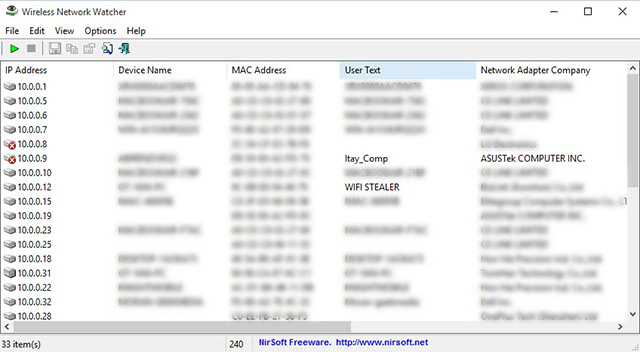
2.
עכשיו בואו נראה איזה מידע אנחנו יכולים לקבל. בטור Device Name נוכל לראות את הכינויים שנתנו המשתמשים השונים למחשבים שלהם. כך למשל בדוגמה שלנו Itay_Comp. עוד מידע שנוכל לקבל נמצא בעמודת ה-User Text, שכולל פרטים נוספים שנלקחים מהמחשב או הסמארטפון של המשתמש. הכינויים האלו לא פעם חושפים גם מי המשתמש (Cohen Family, Alon's PC).
3.
לאחר שזיהינו את המחשבים והמכשירים המורשים, נעבור לעמודה החשובה ביותר והיא ה-MAC Adress. בקצרה, כתובת ה-MAC היא מזהה ייחודי שנמצא בכל רכיב שמשמש לתקשורת נתונים כמו כרטיס רשת, שבב WiFi או מודם. כתובת זו היא מעין "טביעת האצבע" של כל מכשיר ואנחנו ניעזר בה כדי לחסום את המכשירים הלא-מורשים. המחשב שלכם יסומן בתוכנה כ-Your Computer. אם יש לכם עוד מחשבים או סמארטפונים שמחוברים לרשת, עיברו לשלב הבא, כדי לזהות אותם. אם לא – דלגו לשלב 5.
עוד ב-Geektime
4.
בחלונות: הפעילו את CMD (דרך כפתור ה-Start) והקלידו ipconfig /ALL. חפשו את השורה של Physical Address ושם תמצאו את רצף התווים שהוא למעשה הכתובת של המחשב שלכם; כדי לראות את כתובת ה-MAC שלכם באנדרואיד פשוט גשו להגדרות>אודות>סטטוס; ב-iOS גשו להגדרות>כללי>אודות וחפשו WiFi Address.
5.
לאחר שוידאתם מהי כתובת ה-MAC שאינה שייכת לכם, ניכנס בעזרת המחשב לממשק הראוטר שלכם. כדי למצוא את הכתובת של הראוטר, הקלידו ipconfig בחלונית ה-CMD והעתקת שורת ה-Default Gateway. את הכתובת הזו הקלידו או הדביקו בשורת ה-URL בדפדפן.
6.
עכשיו העניינים קצת מסתבכים כי לכל ראוטר ממשק הגדרות שונה אבל העיקרון פשוט: חפשו את קטגוריית ה-Security (שאולי תמצא תחת Advanced) ואז חפשו את האפשרות Mac Filtering והכניסו שם את הכתובת החשודה. אם אתם כבר שם, נראה לנו שזה זמן מצוין להחליף סיסמה לרשת.